Sony VGN-Z31XN, VGN-NS20E, VGN-TT21M, VGN-TT2, VGN-NS21M Troubleshooting Guide [de]
...
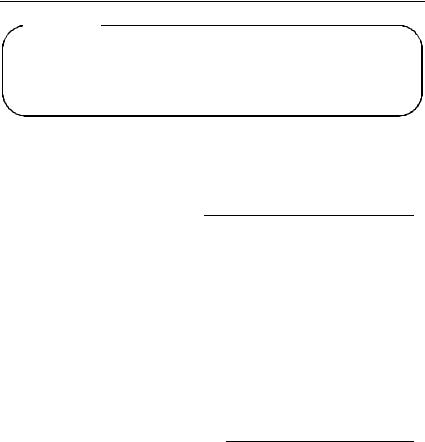
Wichtig
Erstellen Sie unbedingt Wiederherstellungsdisks, sobald Ihr Computer einsatzbereit ist. Der Computer wird ohne Wiederherstellungsdisks ausgeliefert. Eine Anleitung zur Erstellung von Wiederherstellungsdisks finden Sie im Abschnitt „Erstellen von eigenen Wiederherstellungsdisks“ auf Seite 19.
Informationen zu Ihrem Computer
Folgende Dokumente sind im Lieferumfang Ihres Sony VAIO®-Computers enthalten.
Gedruckte Dokumentation
Schnellstartleitfaden
Beschreibung der Schritte vom Auspacken bis zum Starten Ihres VAIO-Computers.
Fehlerbehebung und Wiederherstellungshandbuch (diese Broschüre) Lösungen für selten auftretende Probleme, eine Anleitung zum Anfertigen einer Sicherungskopie Ihrer Daten und zur Wiederherstellen des Computersystems sowie Quellen für Support-Informationen.
Richtlinien und Verordnungen, Garantie, Anwender-Lizenzvertrag und Supportservices
Garantiebedingungen, Sicherheitsbestimmungen, Richtlinien und Verordnungen zu Modem, Wireless LAN, Wireless WAN und Bluetooth® sowie Anwender-Lizenzvertrag und Informationen zu den Supportservices von Sony.
Elektronische Dokumentation
Benutzerhandbuch
Hier werden die Funktionen und Merkmale Ihres Computers erläutert. Das Handbuch enthält auch Informationen zur Behebung von häufig auftretenden Problemen. Das Benutzerhandbuch liegt im PDF-Format vor, damit es einfach durchsucht und gedruckt werden kann.
So zeigen Sie das Handbuch an:
1 Doppelklicken Sie auf dem Desktop auf das Symbol Me&My VAIO.
2 Klicken Sie auf Menü (Menu), Me&My VAIO, Ich brauche Hilfe
(I Need Help) und VAIO Benutzerhandbuch (VAIO User Guide). 3 Öffnen Sie den Ordner für Ihre Sprache.
4 Wählen Sie das gewünschte Handbuch aus.
Technische Daten
Im Online-Dokument mit den technischen Daten wird die Hardwareund Softwarekonfiguration Ihres VAIO-Computers beschrieben.
So zeigen Sie das Online-Dokument mit den technischen Daten an:
1 Stellen Sie eine Verbindung zum Internet her.
2 Besuchen Sie Support-Website von Sony unter http://www.vaio-link.com.
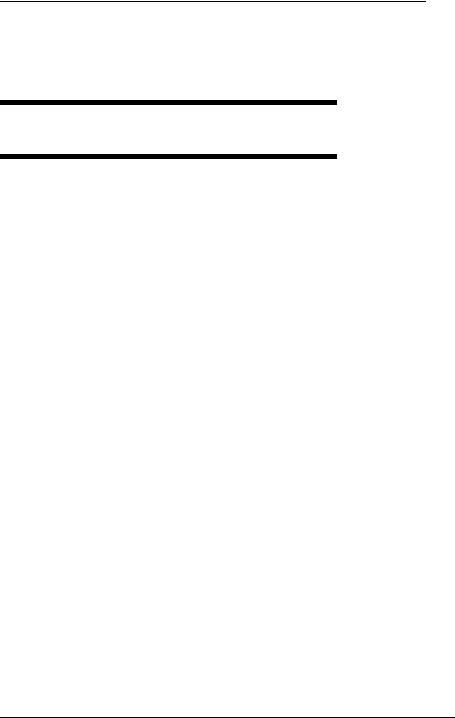
Inhalt |
|
Informationen zu Ihrem Computer....................................... |
2 |
Einführung in dieses Handbuch........................................... |
7 |
Fehlerbehebung |
|
Fehlerbehebung ................................................................ |
10 |
Was kann ich tun, wenn mein Computer nicht startet?................. |
10 |
Was kann ich tun, wenn beim Einschalten des |
|
Computers ein BIOS-Fehler auftritt? ..................................... |
11 |
Was kann ich tun, wenn die Netzkontrollleuchte leuchtet, |
|
aber auf dem LCD-Display kein Bild angezeigt wird? ........... |
11 |
Was kann ich tun, wenn Computer oder Software nicht mehr |
|
reagieren? ............................................................................. |
12 |
Was kann ich tun, wenn die Ladeanzeige schnell blinkt und der |
|
Computer nicht startet? ......................................................... |
12 |
Was kann ich tun, wenn ein Fenster mit der Meldung |
|
angezeigt wird, dass der Akku nicht kompatibel |
|
oder nicht ordnungsgemäß eingesetzt ist, und der |
|
Computer in den Ruhezustand wechselt?............................. |
13 |
Was kann ich tun, wenn nach dem Starten des Computers eine |
|
Meldung angezeigt wird und Windows nicht startet? ............ |
13 |
Was kann ich tun, wenn ich das Einschaltpasswort |
|
vergessen habe? ................................................................... |
13 |
3

Wiederherstellen des VAIO-Systems |
|
Vor der erstmaligen Verwendung des Computers............ |
16 |
Erste Schritte ....................................................................................... |
18 |
Erstellen von eigenen Wiederherstellungsdisks .................................. |
19 |
So erstellen Sie Wiederherstellungsdisks ..................................... |
20 |
Sichern und Wiederherstellen von Daten mit „Sichern und |
|
Wiederherstellen“ ......................................................................... |
21 |
So erstellen Sie eine Sicherungskopie Ihrer Daten....................... |
21 |
So erstellen Sie einen Wiederherstellungspunkt........................... |
25 |
Sichern und Wiederherstellen von Daten mit der VAIO-Software ........ |
27 |
So legen Sie mit Rescue Data eine Sicherungskopie |
|
Ihrer Daten an ........................................................................ |
27 |
So stellen Sie Ihre Daten mit dem VAIO Data Restore |
|
Tool wieder her ...................................................................... |
29 |
Wiederherstellen der vorinstallierten Software oder Softwaretreiber ..... |
30 |
So verwenden Sie das Programm Programme oder |
|
Treiber neu installieren .......................................................... |
30 |
Vorgehen bei Funktionsstörungen des Computers .......... |
31 |
Der Computer funktioniert nicht wie vorgesehen ................................. |
31 |
Windows wird gestartet ................................................................. |
32 |
Windows wird nicht gestartet......................................................... |
33 |
Wiederherstellen des VAIO-Systems ............................... |
34 |
Vor dem Start des Wiederherstellungsvorgangs ................................. |
34 |
Wiederherstellen des VAIO-Systems, wenn Windows |
|
gestartet werden kann.................................................................. |
36 |
So stellen Sie das Laufwerk C: wieder her.................................... |
36 |
So stellen Sie das gesamte Computersystem wieder her ............. |
37 |
Wiederherstellen des VAIO-Systems, wenn Windows nicht |
|
gestartet werden kann.................................................................. |
38 |
So stellen Sie das Computersystem von den |
|
Wiederherstellungsdisks her.................................................. |
38 |
So stellen Sie das Computersystem von der |
|
Wiederherstellungspartition her ............................................. |
38 |
4

Ändern der Partitionsgrößen ............................................. |
39 |
Partitionieren von Festplatten.............................................................. |
39 |
Erstellen einer Festplattenpartition...................................................... |
39 |
So erstellen Sie eine Partition mithilfe der Windows-Funktion....... |
40 |
So erstellen Sie eine Partition während der Wiederherstellung ..... |
41 |
Vollständiges Löschen des Datenbestands auf der |
|
Festplatte........................................................................... |
42 |
Löschen aller Daten von der Festplatte mit dem |
|
Festplattenlöschprogramm .......................................................... |
42 |
5

Einführung in dieses Handbuch
Einführung in dieses Handbuch
In diesem Handbach werden die folgenden wichtigen Themen erläutert:
Fehlerbehebung
In diesem Abschnitt finden Sie Lösungen für Probleme, die während der Arbeit mit dem Computer nur selten auftreten. Siehe „Fehlerbehebung“ auf Seite 10. Informationen zu Problemen, die hier nicht behandelt werden, finden Sie im elektronischen Benutzerhandbuch im Abschnitt „Fehlerbehebung“.
Weitere Informationen zur Behebung von Problemen sind auf der Support-Website von Sony (http://www.vaio-link.com) zu finden.
Lesen Sie immer zuerst dort nach, bevor Sie sich an VAIO-Link oder direkt an einen lokalen Sony Fachhändler vor Ort wenden.
Weitere Informationen finden Sie auch unter Windows-Hilfe und Support. Windows-Hilfe und Support bietet umfassende Informationen zur Arbeit mit Ihrem Computer, einschließlich praktischer Hinweise und Übungen. Über die Suchfunktion, den Index und das Inhaltsverzeichnis können Sie auf alle Informationen der Windows-Hilfe (auch im Internet) zugreifen.
Zum Zugriff auf Windows-Hilfe und Support klicken Sie auf Start  und Hilfe und Support. Alternativ dazu erreichen Sie Windows-Hilfe und Support, indem Sie gleichzeitig die Microsoft Windows-Taste und die Taste F1 drücken.
und Hilfe und Support. Alternativ dazu erreichen Sie Windows-Hilfe und Support, indem Sie gleichzeitig die Microsoft Windows-Taste und die Taste F1 drücken.
Wiederherstellen des VAIO-Systems
Es ist sehr wichtig, dass Sie das System und die Anwendungen auf Ihrem Computer wiederherstellen können. In diesem Abschnitt werden alle zur Wiederherstellung des Systems erforderlichen Schritte ausführlich beschrieben. Lesen Sie unbedingt diesen Abschnitt, bevor Sie Ihren Computer in Betrieb nehmen und immer, bevor Sie versuchen, das System wiederherzustellen. Siehe „Vor der erstmaligen Verwendung des Computers“ auf Seite 16.
Manche Modelle des Computers sind statt mit einem Festplattenlaufwerk mit FlashSpeichergeräten ausgestattet. Jedoch werden in diesem Handbuch alle internen Speichergeräte als Festplatte bezeichnet.
7

Fehlerbehebung

Fehlerbehebung
Was kann ich tun, wenn mein Computer nicht startet?
Vergewissern Sie sich, dass der Computer richtig an eine Stromquelle angeschlossen und eingeschaltet ist. Überprüfen Sie dann, ob die Netzkontrollleuchte leuchtet.
Vergewissern Sie sich, dass der Akku (sofern vorhanden) richtig eingesetzt und aufgeladen ist.
Trennen Sie die Verbindung zu allen angeschlossenen USB-Geräten.
Wenn der Computer an eine Mehrfachsteckdose oder eine unterbrechungsfreie Stromversorgung (USV) angeschlossen ist, vergewissern Sie sich, dass die Mehrfachsteckdose oder die USV mit einer Stromquelle verbunden und eingeschaltet ist.
Wenn Sie ein externes Anzeigegerät verwenden, vergewissern Sie sich, dass es mit einer Stromquelle verbunden und eingeschaltet ist. Achten Sie darauf, dass die Regler für Helligkeit und Kontrast richtig eingestellt sind. Weitere Informationen dazu finden Sie in der Bedienungsanleitung des Anzeigegeräts.
Ziehen Sie das Netzkabel bzw. das Kabel des Netzgeräts ab, und nehmen Sie den Akku heraus (sofern eingesetzt). Warten Sie 3 bis 5 Minuten. Setzen Sie ggf. den Akku wieder ein, schließen Sie das Netzkabel bzw. das Kabel des Netzgeräts an, und schalten Sie den Computer mit der Ein-Aus-Taste oder dem Ein-Aus-Schalter ein.
Durch Kondensatbildung kann es zu einer Fehlfunktion des Computers kommen. Ist dies der Fall, verwenden Sie den Computer mindestens eine Stunde lang nicht.
Nehmen Sie zusätzliche Speichermodule heraus, die Sie seit dem Kauf eingesetzt haben.
Überprüfen Sie, ob das mitgelieferte Netzkabel bzw. Netzgerät von Sony angeschlossen ist. Zu Ihrer eigenen Sicherheit sollten Sie ausschließlich den Akku und das Netzkabel bzw. Netzgerät verwenden, die von Sony speziell für Ihren VAIO-Computer hergestellt wurden.
10
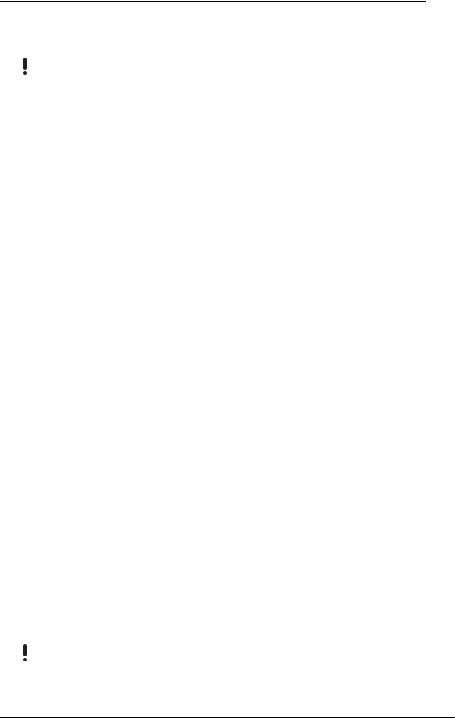
Fehlerbehebung
Was kann ich tun, wenn beim Einschalten des Computers ein BIOS-Fehler auftritt?
Diese Informationen betreffen nur Modelle der Serie VGX-TP.
Führen Sie folgende Schritte aus, wenn die Meldung „Press <F1> to resume, <F2> to setup“ unten auf dem Bildschirm angezeigt wird:
1Drücken Sie die Taste F2.
Der BIOS-Setup-Bildschirm wird angezeigt. Ist dies nicht der Fall, starten Sie den Computer neu, und drücken Sie mehrmals die Taste F2, sobald das VAIO-Logo angezeigt wird.
2Stellen Sie das Datum ein (Monat/Tag/Jahr). Drücken Sie Enter.
3Drücken Sie die Taste m, um System Time auszuwählen, und stellen Sie die Zeit ein (Stunde: Minute: Sekunde). Drücken Sie Enter.
4Drücken Sie die Taste , um die Registerkarte Exit auszuwählen, und drücken Sie die Taste F9.
Drücken Sie Enter, wenn Sie zum Bestätigen aufgefordert werden.
5Wählen Sie Exit Setup, und drücken Sie Enter.
Drücken Sie Enter, wenn Sie zum Bestätigen aufgefordert werden. Der Computer wird nun neu gestartet.
Wenn dieser Fehler häufiger auftritt, wenden Sie sich an VAIO-Link.
Was kann ich tun, wenn die Netzkontrollleuchte leuchtet, aber auf dem LCD-Display kein Bild angezeigt wird?
Drücken Sie mehrmals die Tastenkombination Alt+F4, um das Anwendungsfenster zu schließen. Möglicherweise ist ein Anwendungsfehler aufgetreten.
Drücken Sie die Tastenkombination Ctrl+Alt+Delete, und klicken Sie auf den Pfeil neben der Schaltfläche Herunterfahren und dann auf Neu starten.
Drücken Sie die Ein-Aus-Taste oder betätigen Sie den Ein-Aus-Schalter für mindestens vier Sekunden, um den Computer herunterzufahren. Ziehen Sie das Netzkabel bzw. das Kabel des Netzgeräts ab, und lassen Sie den Computer ca. fünf Minuten ausgeschaltet. Schließen Sie das Netzkabel bzw. das Netzgerät wieder an, und schalten Sie den Computer ein.
Wenn Sie den Computer mit der Ein-Aus-Taste bzw. dem Ein-Aus-Schalter ausschalten oder mit der Tastenkombination Ctrl+Alt+Delete herunterfahren, können die noch nicht gespeicherten Daten verloren gehen.
11
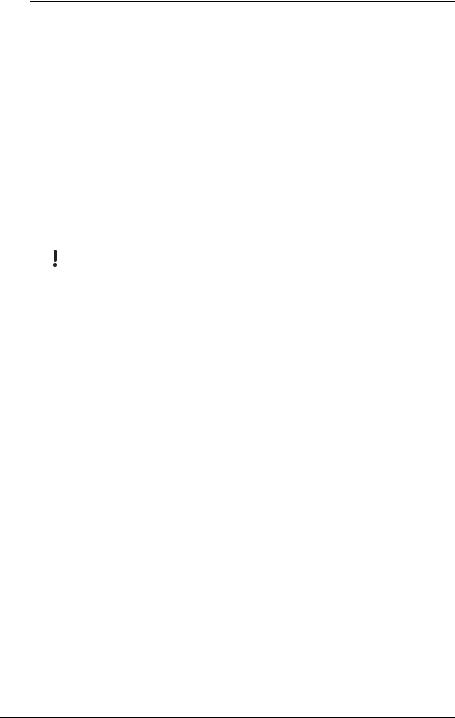
Was kann ich tun, wenn Computer oder Software nicht mehr reagieren?
Wenn der Computer beim Ausführen einer Softwareanwendung nicht mehr reagiert, drücken Sie die Tastenkombination Alt+F4, um das Anwendungsfenster zu schließen.
Wenn die Tastenkombination Alt+F4 nicht funktioniert, klicken Sie auf
Start, den Pfeil  neben der Schaltfläche Sperren und Herunterfahren, um den Computer auszuschalten.
neben der Schaltfläche Sperren und Herunterfahren, um den Computer auszuschalten.
Wenn sich der Computer nicht ausschaltet, drücken Sie die
Tastenkombination Ctrl+Alt+Delete, klicken auf den Pfeil  neben der Schaltfläche Herunterfahren und dann auf Herunterfahren. Wenn das Fenster Windows-Sicherheit angezeigt wird, klicken Sie auf
neben der Schaltfläche Herunterfahren und dann auf Herunterfahren. Wenn das Fenster Windows-Sicherheit angezeigt wird, klicken Sie auf
Herunterfahren.
Beim Ausschalten des Computers mit der Tastenkombination Ctrl+Alt+Delete oder der Ein-Aus-Taste bzw. dem Ein-Aus-Schalter können nicht gespeicherte Daten verloren gehen.
Wird der Computer immer noch nicht ausgeschaltet, halten Sie die Ein-Aus-Taste gedrückt oder den Ein-Aus-Schalter betätigt, bis sich der Computer ausschaltet.
Ziehen Sie das Netzkabel bzw. das Kabel des Netzgeräts ab, und nehmen Sie den Akku heraus (sofern eingesetzt). Warten Sie 3 bis 5 Minuten. Setzen Sie ggf. den Akku wieder ein, schließen Sie das Netzkabel bzw. das Kabel des Netzgeräts an, und schalten Sie den Computer mit der Ein-Aus-Taste oder dem Ein-Aus-Schalter ein.
Versuchen Sie, die Software erneut zu installieren.
Wenden Sie sich an den Hersteller der Software oder den angegebenen Anbieter von technischem Support.
Was kann ich tun, wenn die Ladeanzeige schnell blinkt und der Computer nicht startet?
Dies könnte daran liegen, dass der Akku nicht richtig eingesetzt ist. Um dieses Problem zu beheben, schalten Sie den Computer aus, und nehmen Sie den Akku heraus. Setzen Sie danach den Akku wieder in den Computer ein. Weitere Informationen hierzu finden Sie im elektronischen
Benutzerhandbuch.
Wenn das Problem nach dieser Maßnahme immer noch auftritt, bedeutet dies, dass der eingesetzte Akku nicht kompatibel ist. Nehmen Sie den Akku heraus, und wenden Sie sich an VAIO-Link.
12
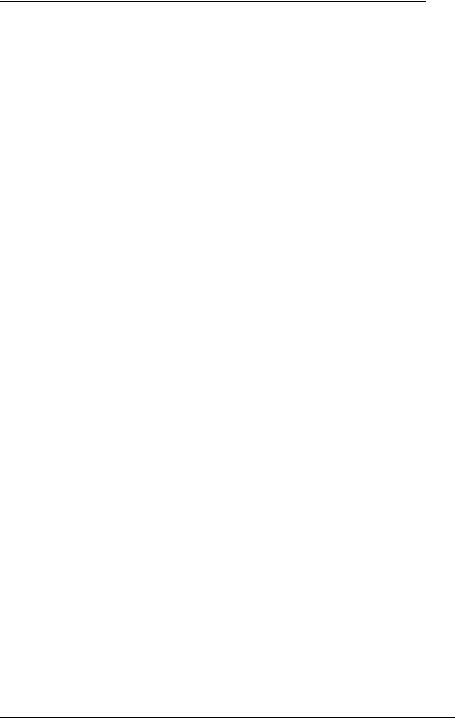
Fehlerbehebung
Was kann ich tun, wenn ein Fenster mit der Meldung angezeigt wird, dass der Akku nicht kompatibel oder nicht ordnungsgemäß eingesetzt ist, und der Computer in den Ruhezustand wechselt?
Dies könnte daran liegen, dass der Akku nicht richtig eingesetzt ist. Um dieses Problem zu beheben, schalten Sie den Computer aus, und nehmen Sie den Akku heraus. Setzen Sie danach den Akku wieder in den Computer ein. Weitere Informationen hierzu finden Sie im elektronischen
Benutzerhandbuch.
Wenn das Problem nach dieser Maßnahme immer noch auftritt, bedeutet dies, dass der eingesetzte Akku nicht kompatibel ist. Nehmen Sie den Akku heraus, und wenden Sie sich an VAIO-Link.
Was kann ich tun, wenn nach dem Starten des Computers eine Meldung angezeigt wird und Windows nicht startet?
Wenn Sie dreimal nacheinander ein falsches Einschaltpasswort eingeben, wird die Meldung Enter Onetime Password angezeigt, und Windows startet nicht. Drücken Sie die Ein-Aus-Taste oder betätigen Sie den Ein-Aus-Schalter für mindestens vier Sekunden, und prüfen Sie, ob die Netzkontrollleuchte erlischt. Warten Sie 10 bis 15 Sekunden, starten Sie den Computer neu, und geben Sie das richtige Passwort ein. Achten Sie bei der Eingabe des Passworts darauf, dass die Num lockund die Caps lock-Anzeige nicht leuchten. Wenn eine dieser Anzeigen leuchtet, drücken Sie die Taste Num Lk (bzw. Num Lock) oder die Taste Caps Lock, um die Anzeigen auszuschalten, bevor Sie das Passwort eingeben.
Was kann ich tun, wenn ich das Einschaltpasswort vergessen habe?
Wenn Sie das Einschaltpasswort vergessen haben, wenden Sie sich an VAIO-Link, damit es zurückgesetzt wird.
Für dieses Rücksetzen wird eine Gebühr erhoben.
13
